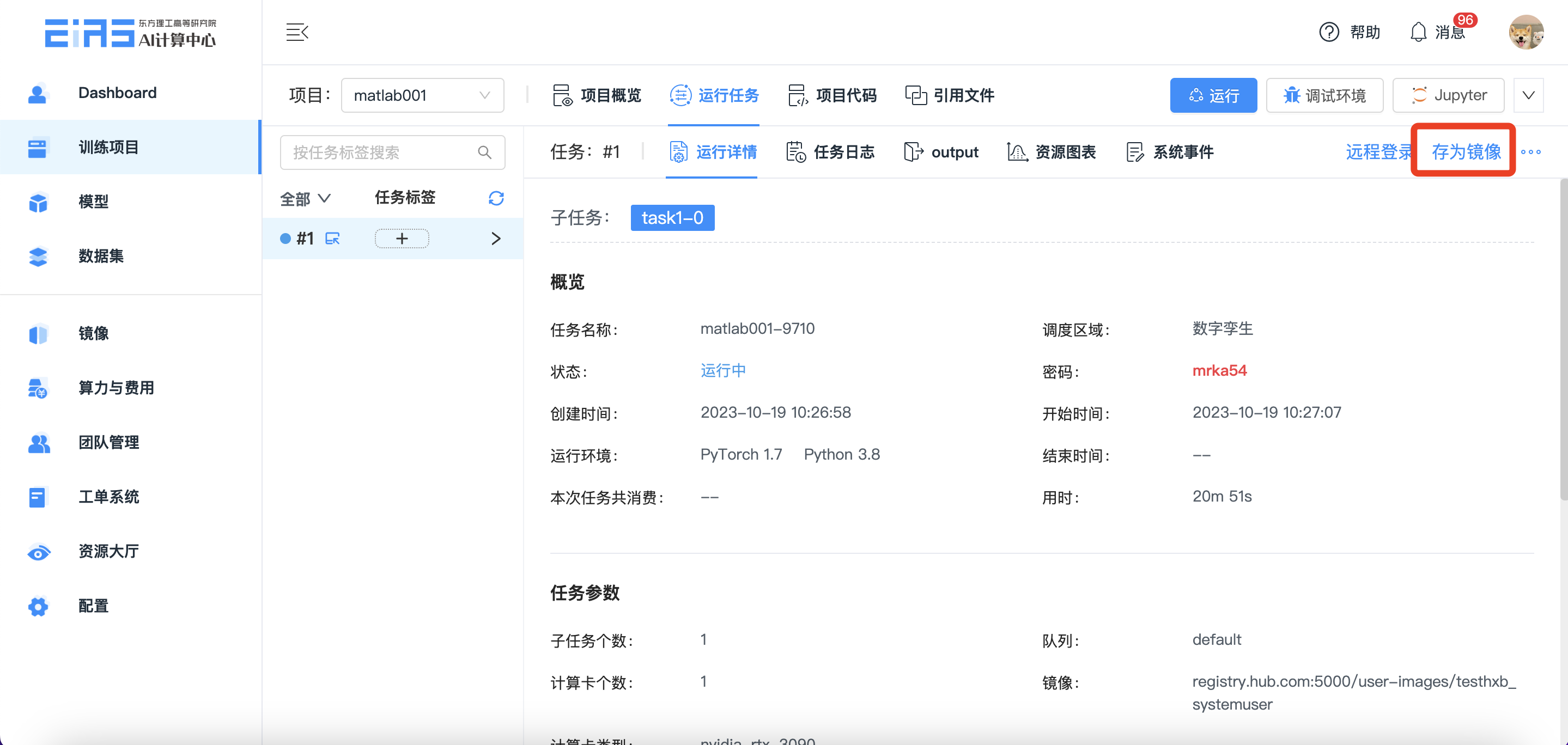远程桌面任务功能介绍
若您想通过图形化桌面的方式操作容器,您可以提交一个远程桌面任务。
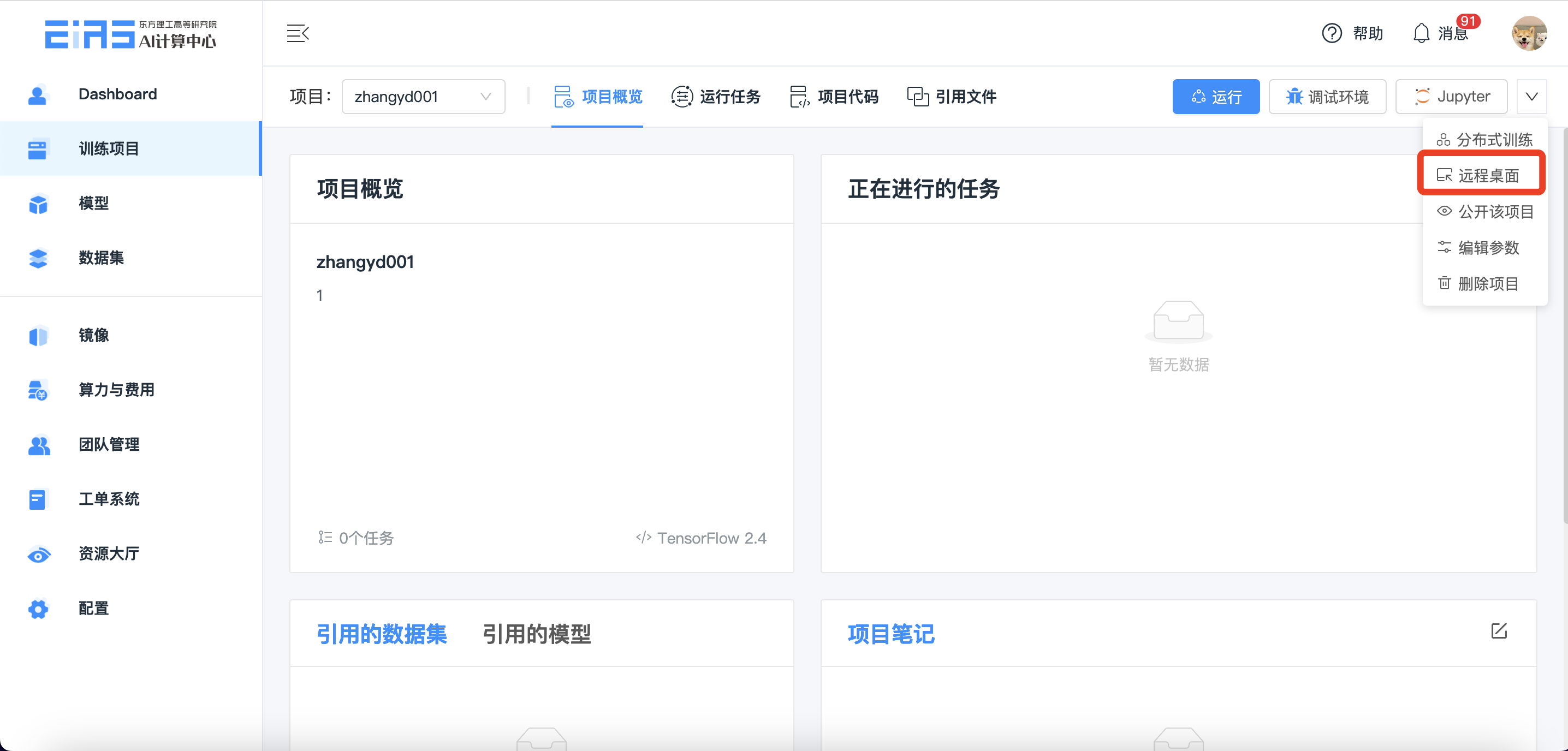
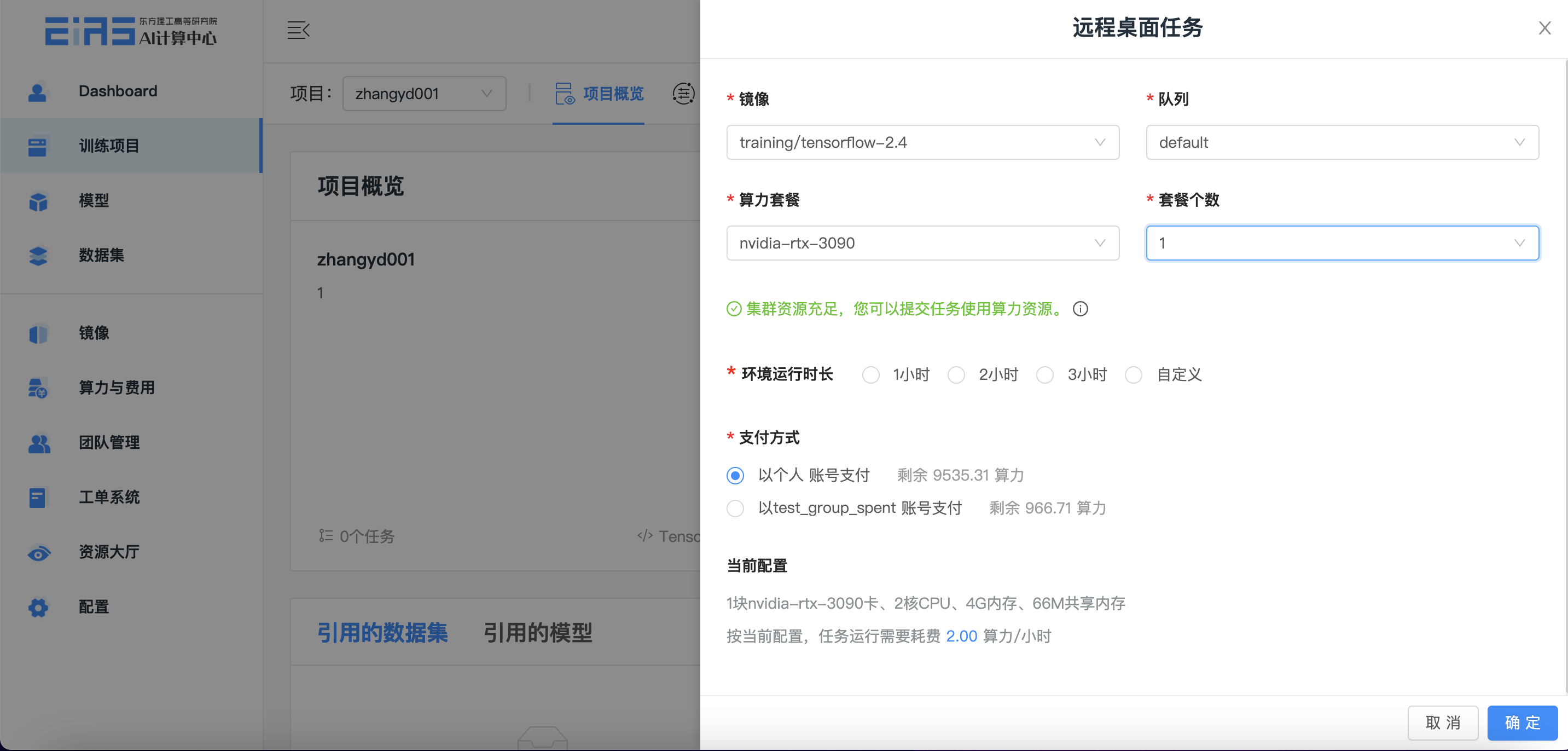
参数填写说明
- 镜像
必选项。
镜像是容器中的概念,每个在平台中提交的任务都由一个或多个容器来执行,容器是由镜像创建的运行实例。可以认为镜像打包了一个linux环境,包含了程序运行所需要的各项依赖。
AI计算平台提供了官方的公共镜像,创建训练任务时,系统会根据项目的编程语言和算法框架推荐镜像。您可以使用官方推荐的镜像,也可以使用自己自定义的镜像。
- 队列
必选项。
默认使用公共的默认default队列,若需要申请专属资源,可主动联系管理员申请专属队列。
- 计算卡类型
必选项。
选择任务运行时的计算卡硬件款型。
- 计算卡个数
必选项。 选择任务运行时的GPU硬件资源个数,最少可选择0个,选择0时默认为cpu训练,最多可以选择8个。
当分配到资源后,任务状态会变为【运行中】,你可以在运行详情页面查看到「远程登录」链接和登录密码。
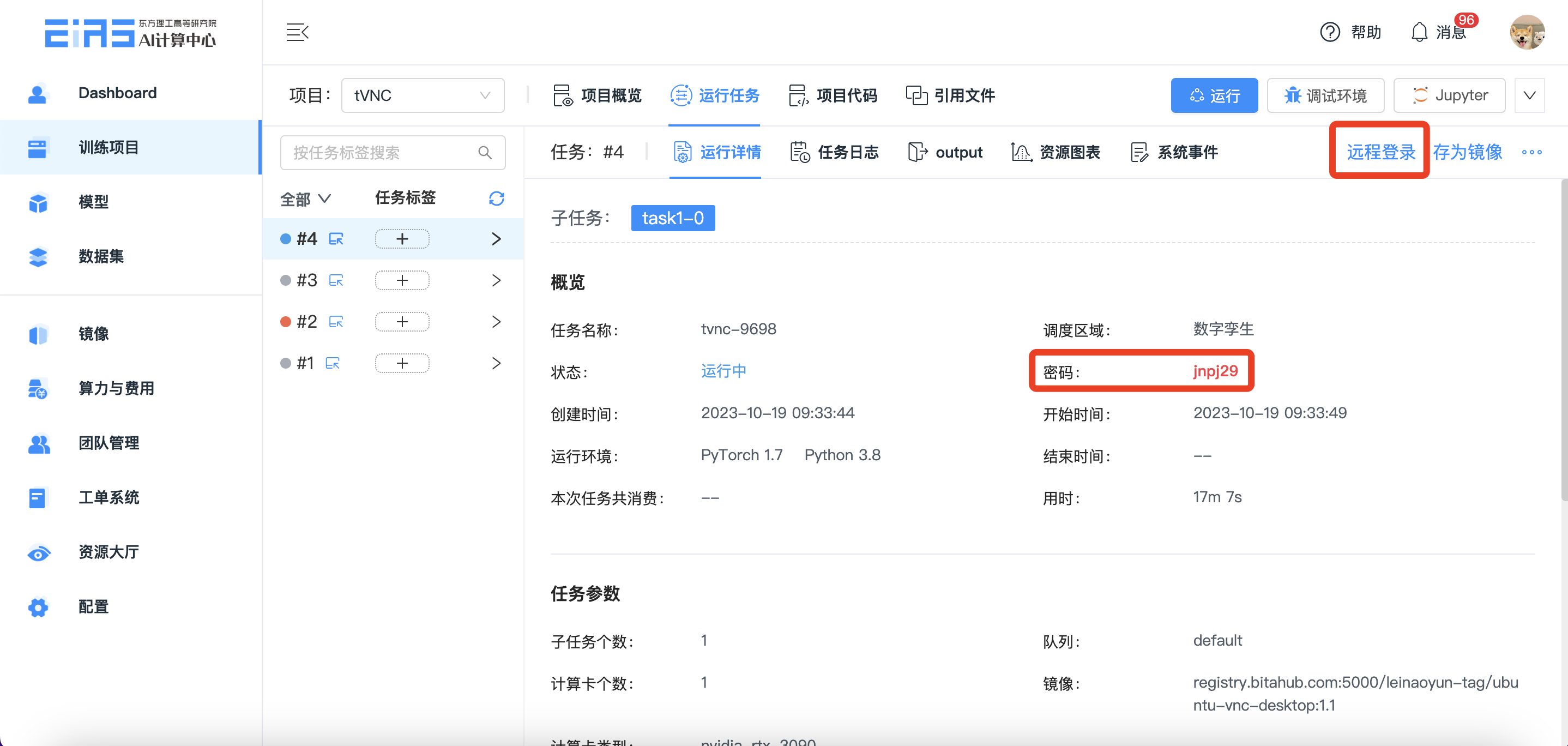
用户点击远程登录链接,可打开远程登录页面,输入登录密码,即可登入远程桌面。
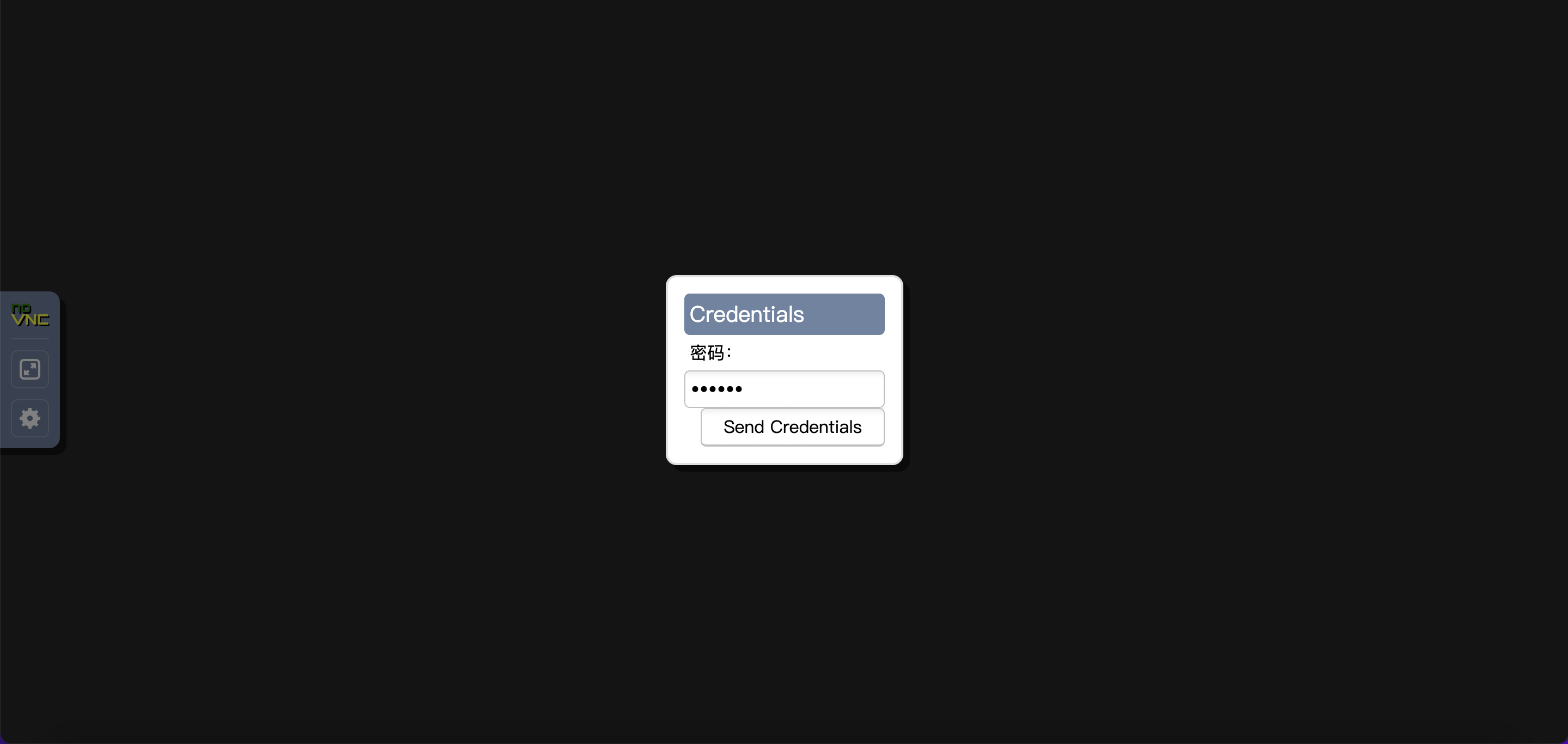
登录后,即可在远程桌面安装自己所需的软件。
注意,因为远程桌面任务底层依然是docker技术,docker容器在任务关闭后,会自动销毁,不会保留用户中间产物,所以用户安装软件后,一定要通过平台的「保存镜像」功能保存当前环境为镜像,下次使用此软件时,可直接选择此镜像即可,无需重复安装软件。
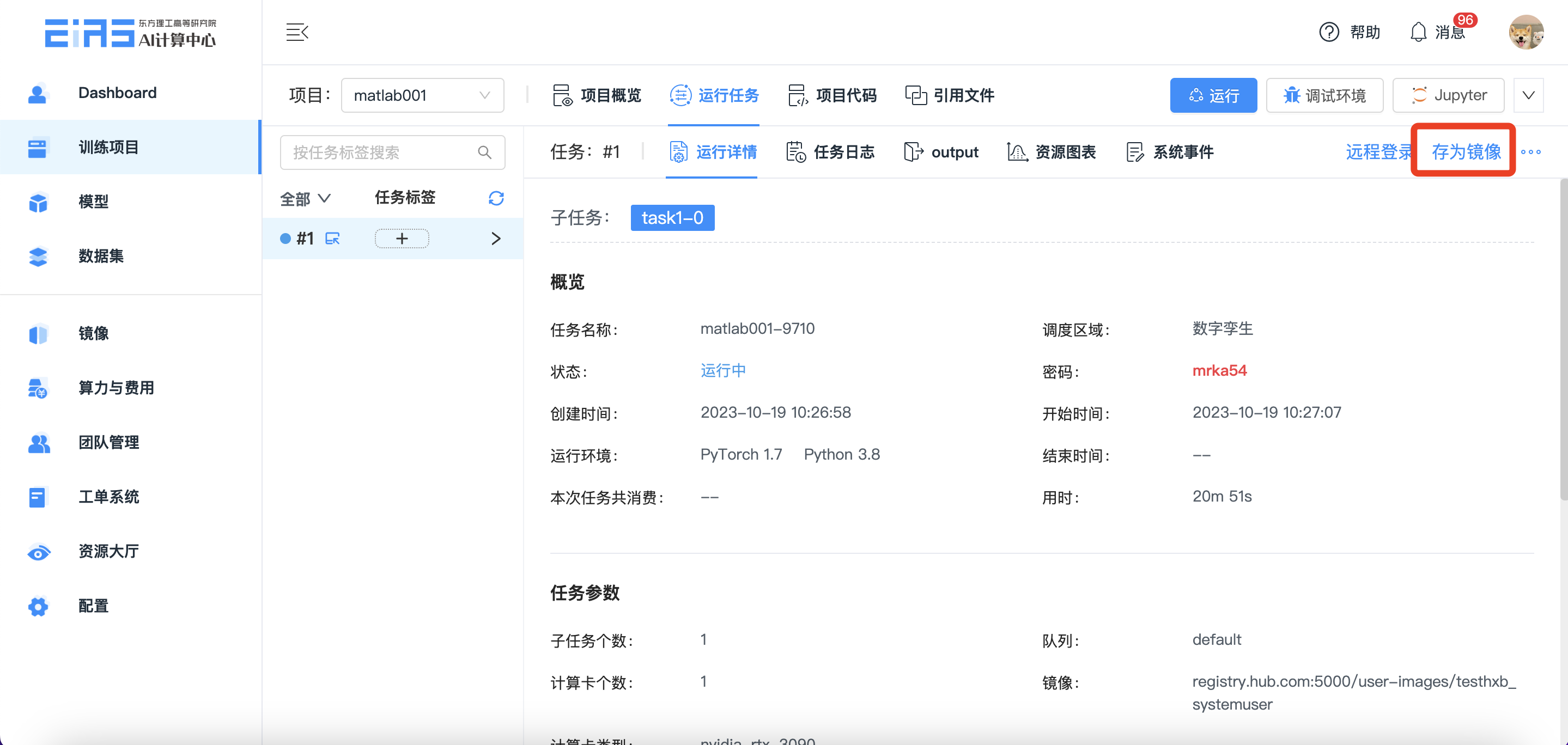
我们以安装MATLAB为例,为您演示下通用软件的安装流程。
下载软件
首先,我们打开MATLAB官网地址(https://www.mathworks.com/login?uri=%2Fdownloads%2Fweb_downloads&locale=zh_CN),创建一个MathWorks账号。
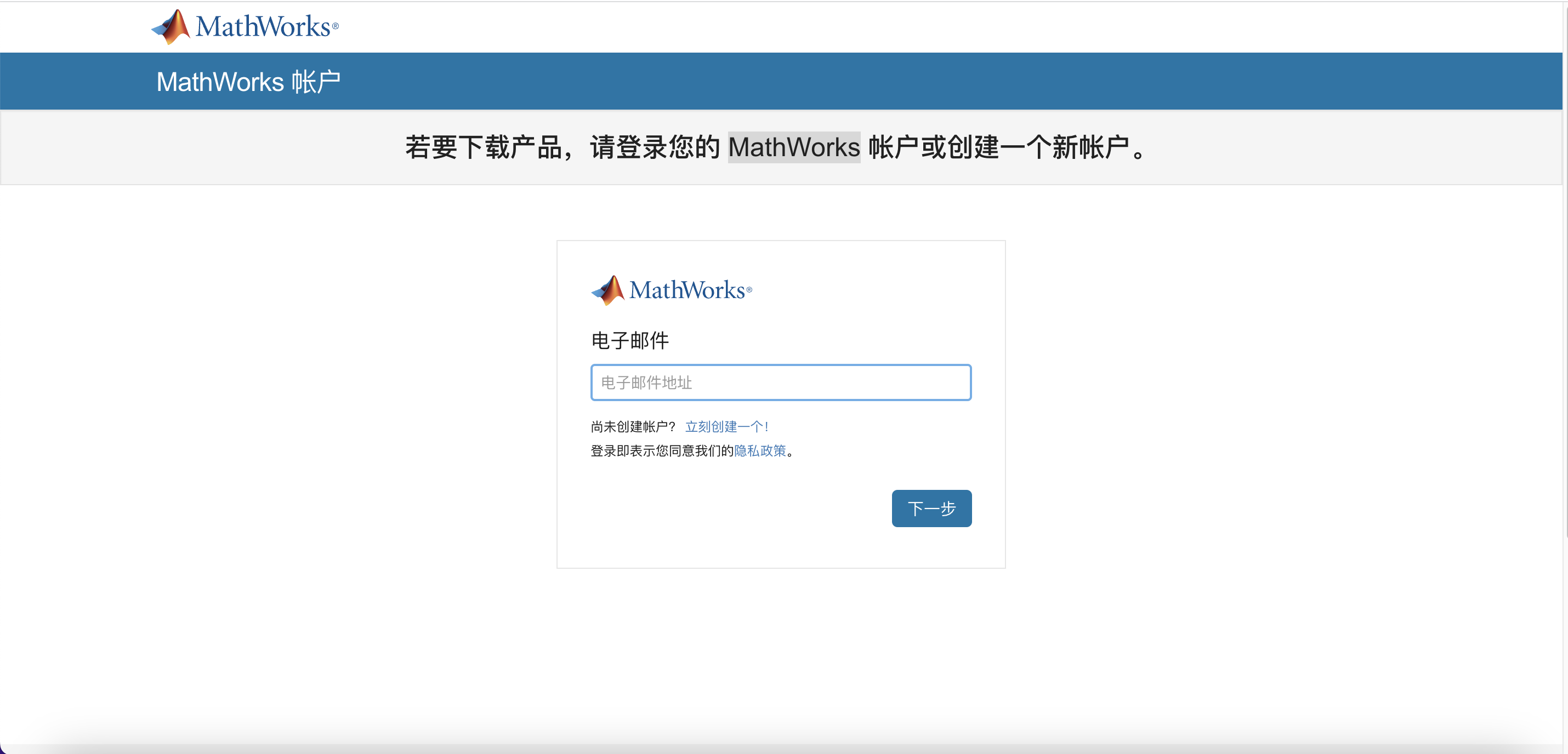
账号创建登录成功后,我们选择使用的版本,这里仅演示需要,我选择的为「试用版」。
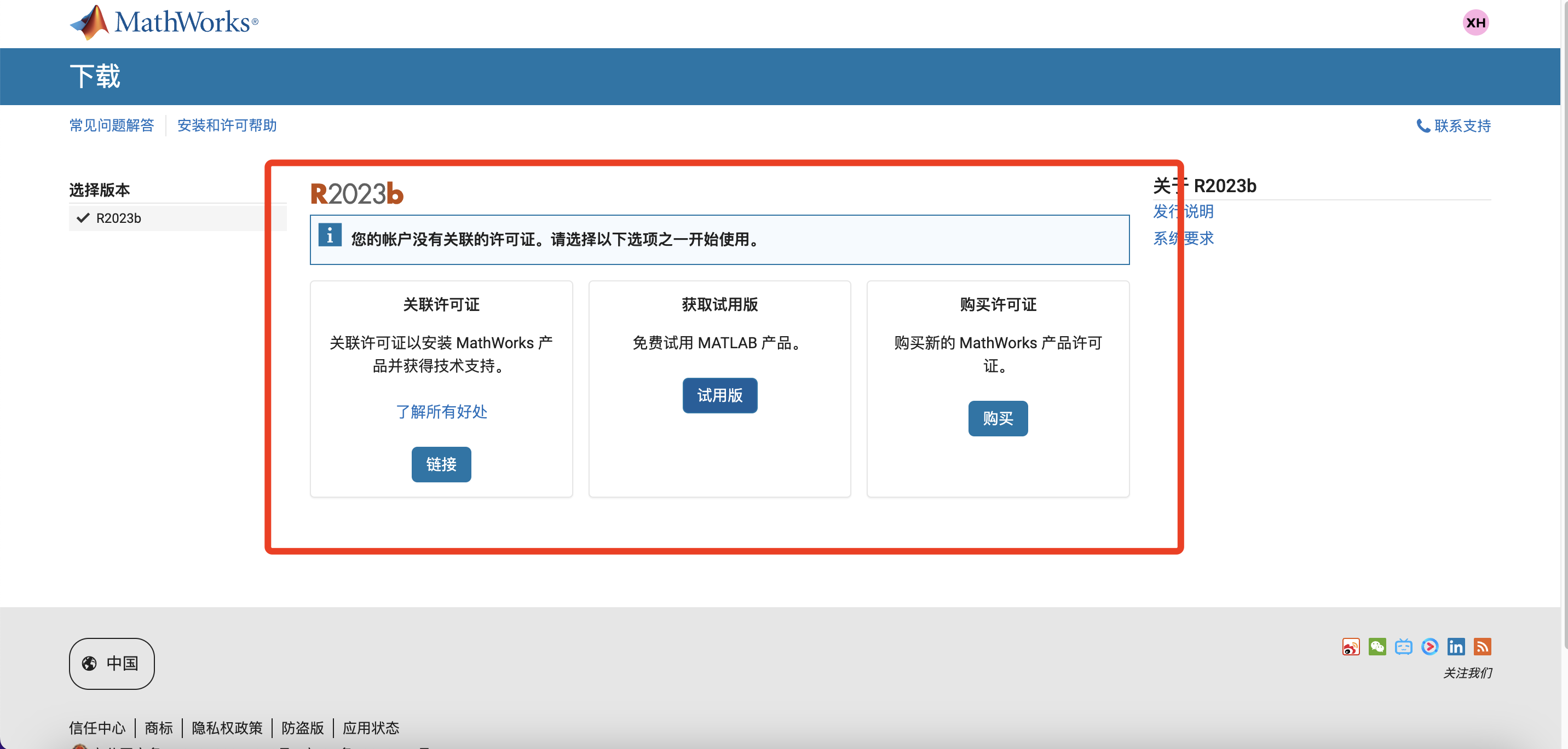
选择版本后,点击右侧的安装按钮,选择安装软件。
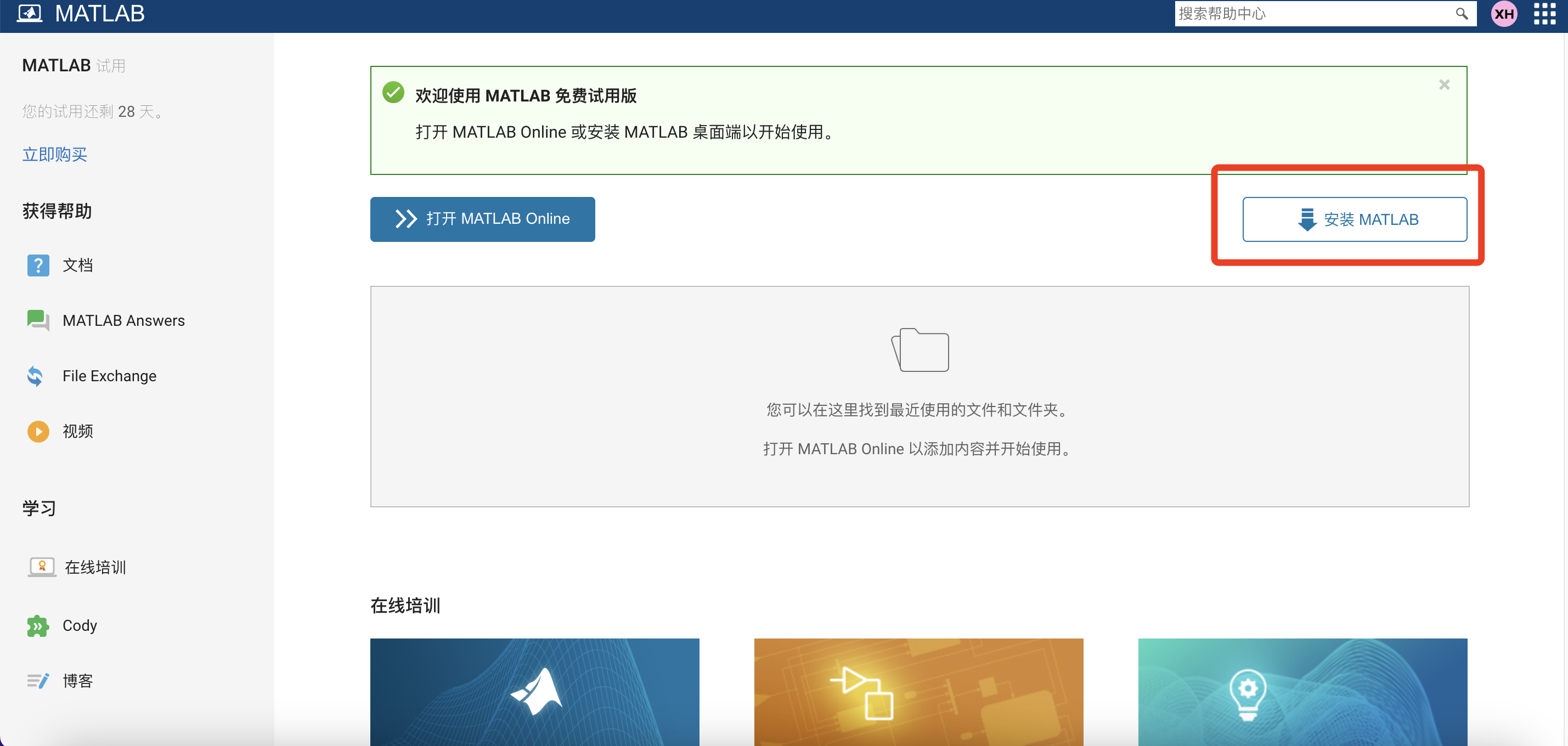
在下载页面,选择linux版本下载。
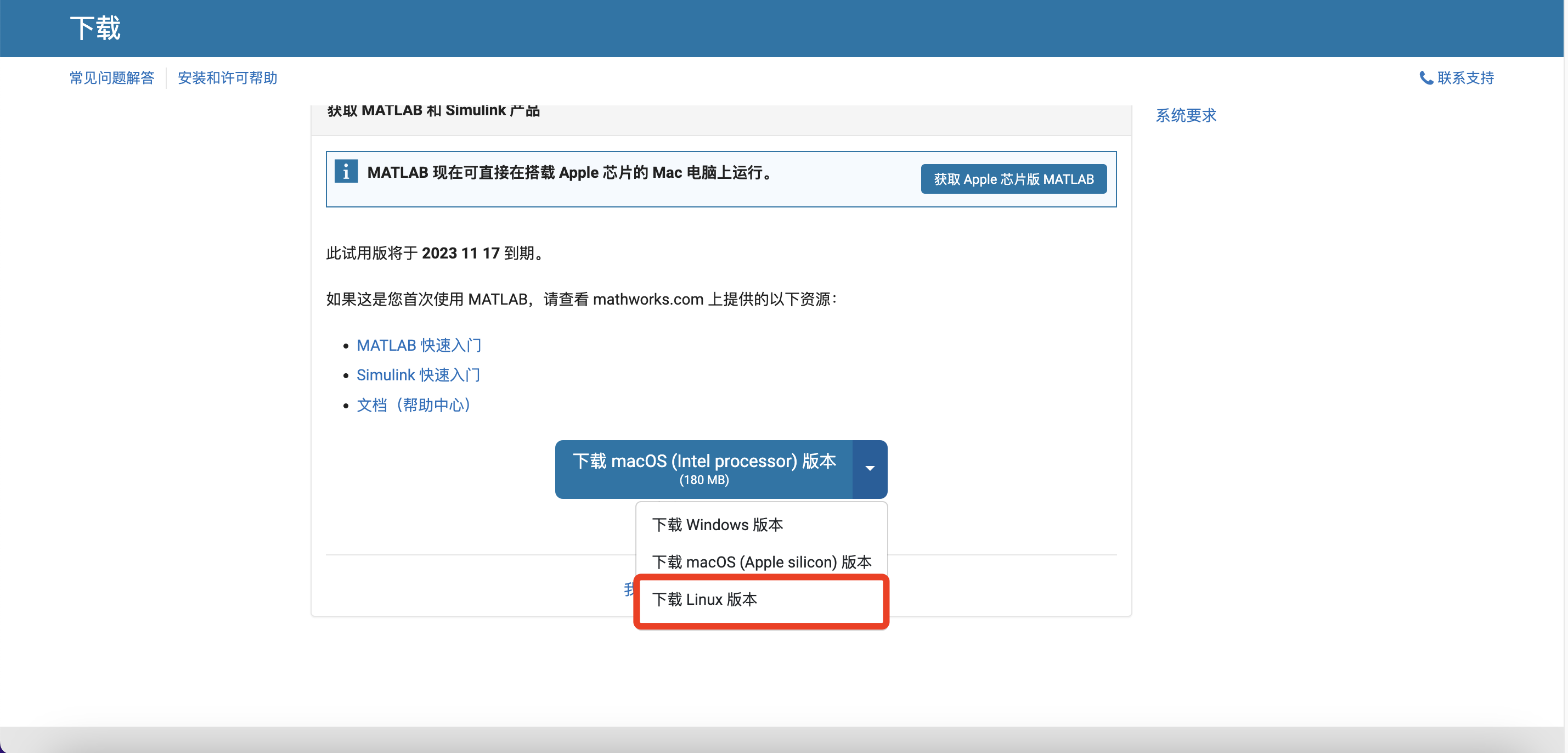
下载完成后,可在本地电脑查看到下载的文件。
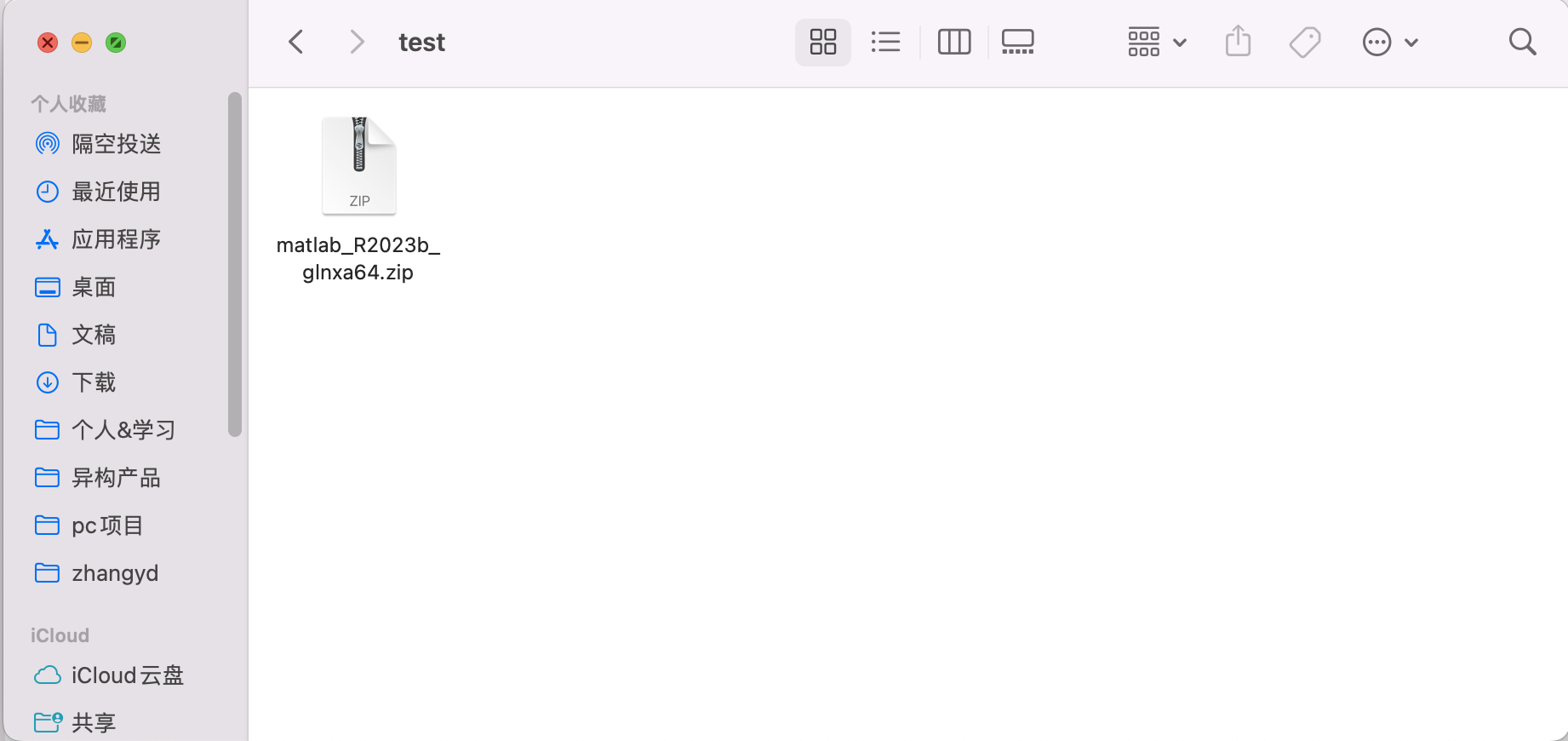
- 启动任务
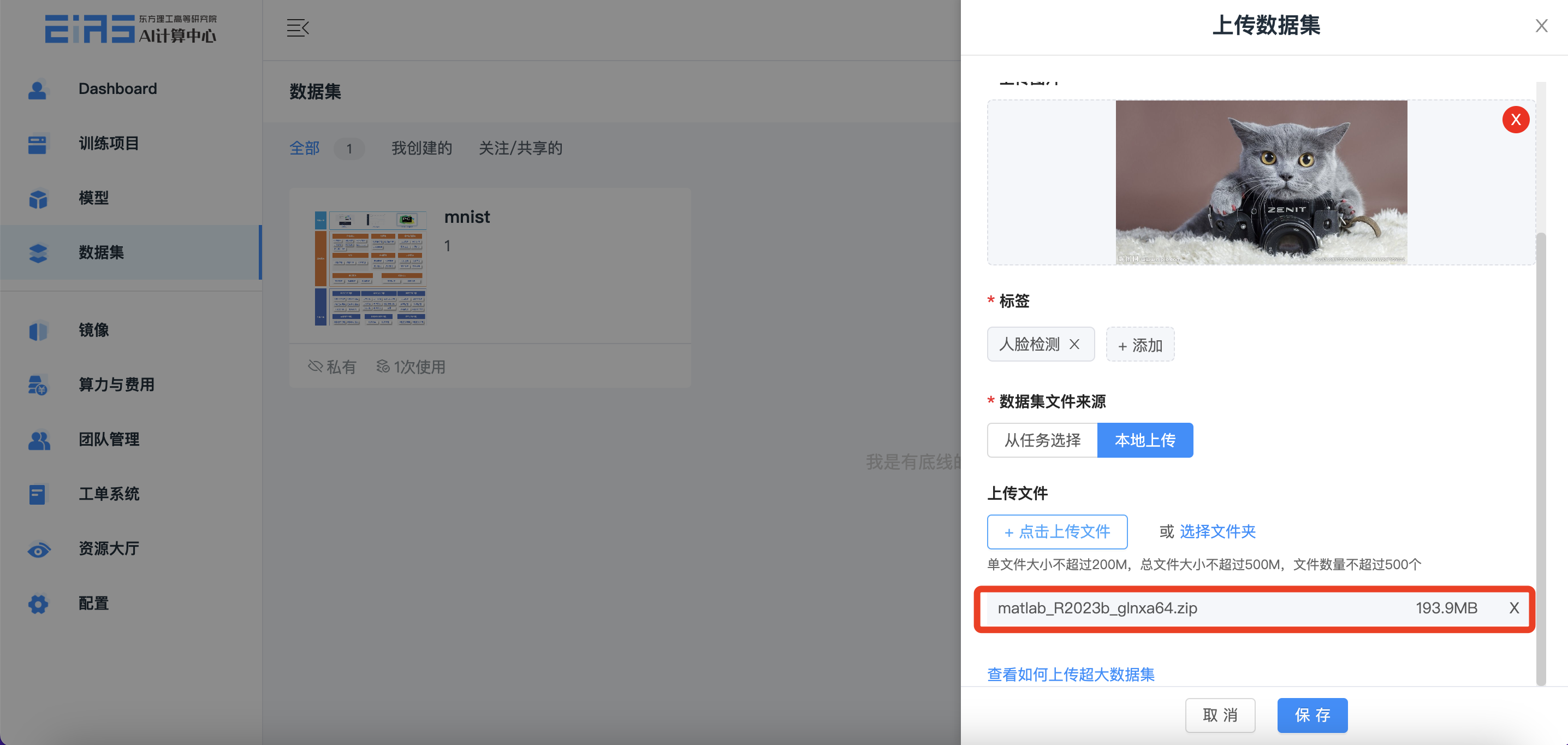
然后,我们在平台创建一个项目,选择刚才创建的数据集,添加至该项目。
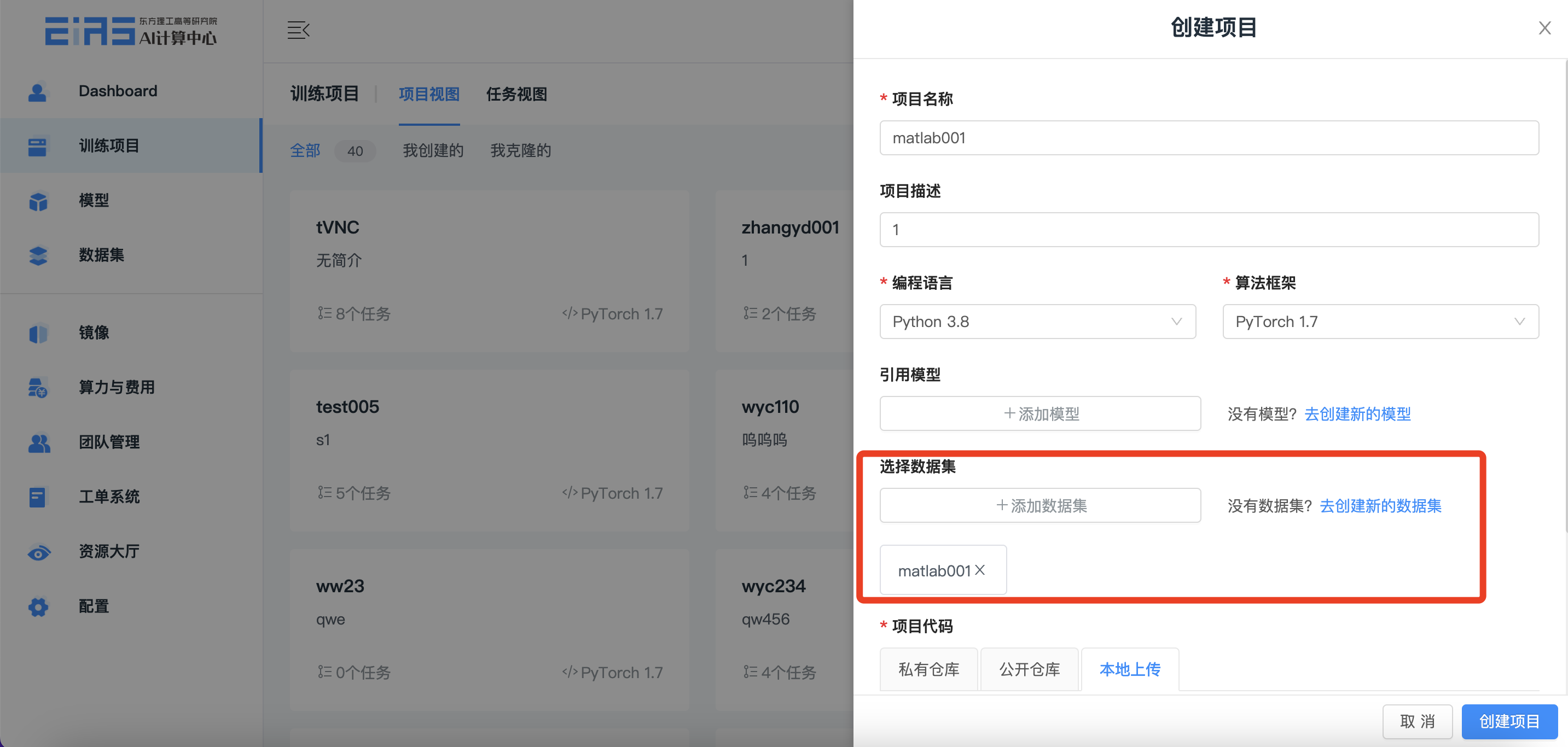
项目创建成功后,我们在项目选择创建远程桌面任务。并选择任务的运行时长,注意,此处的镜像需要选择安装了vnc远程桌面服务的镜像,否则任务会启动失败。
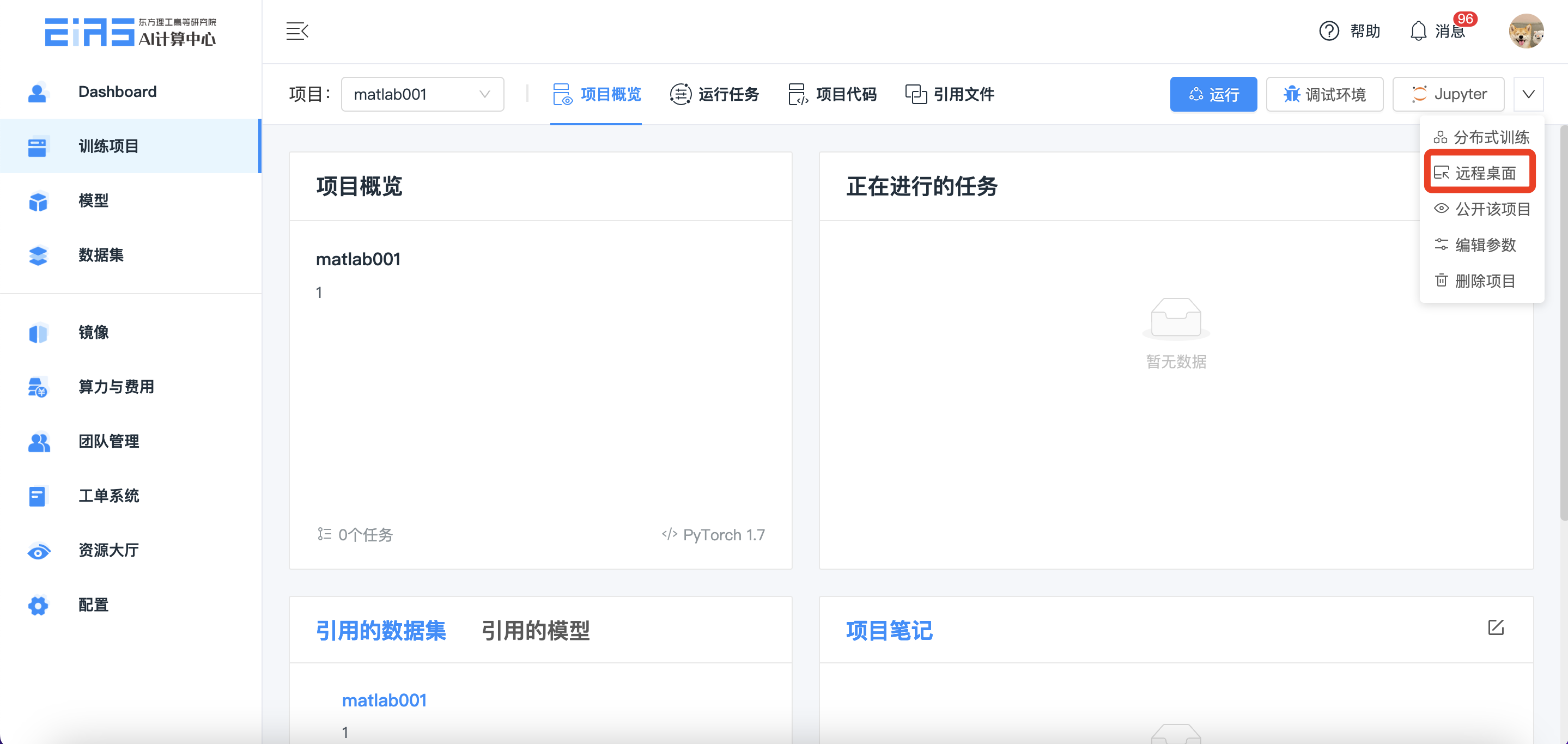
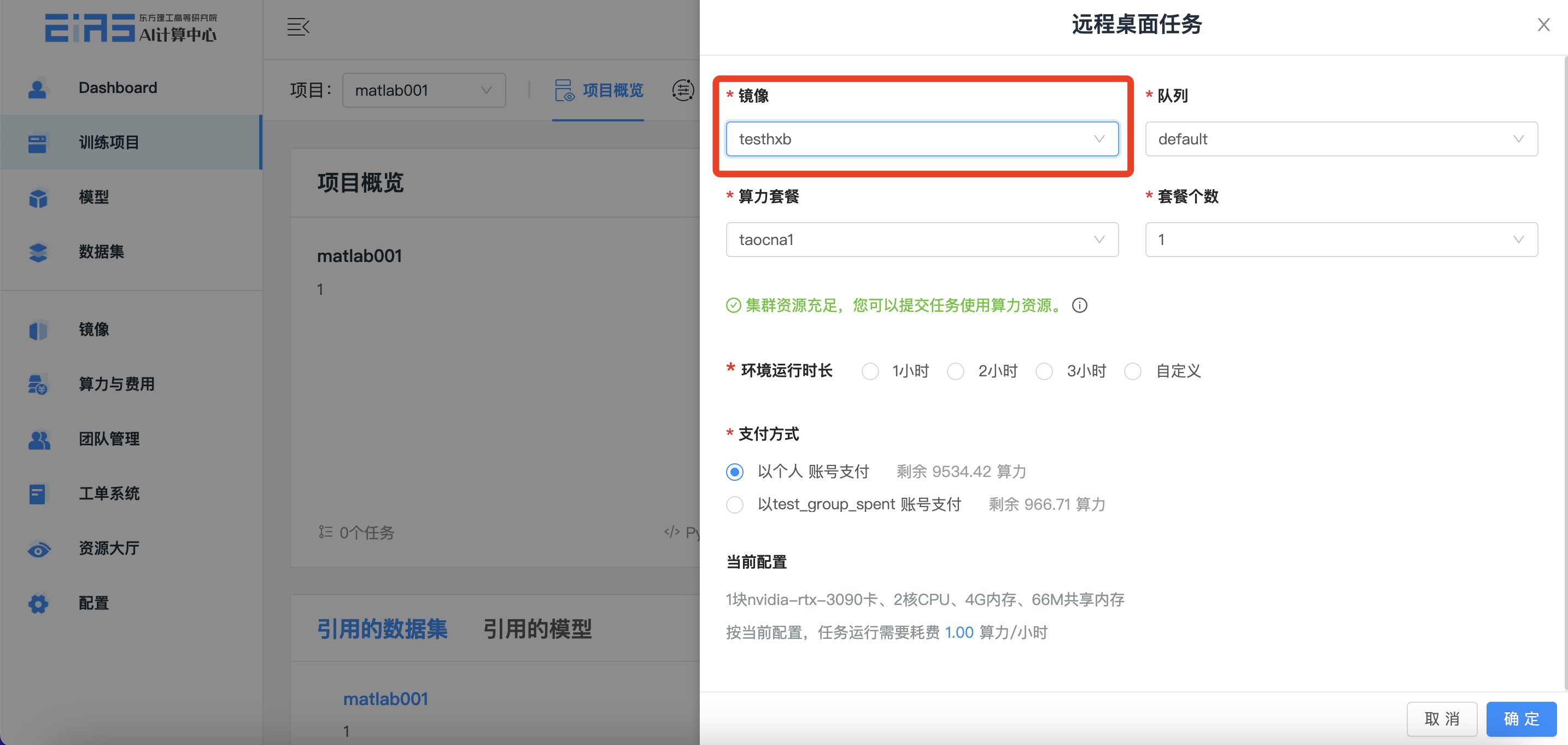
任务创建成功后,我们使用页面返回的密码,登录远程桌面。同时打开终端。
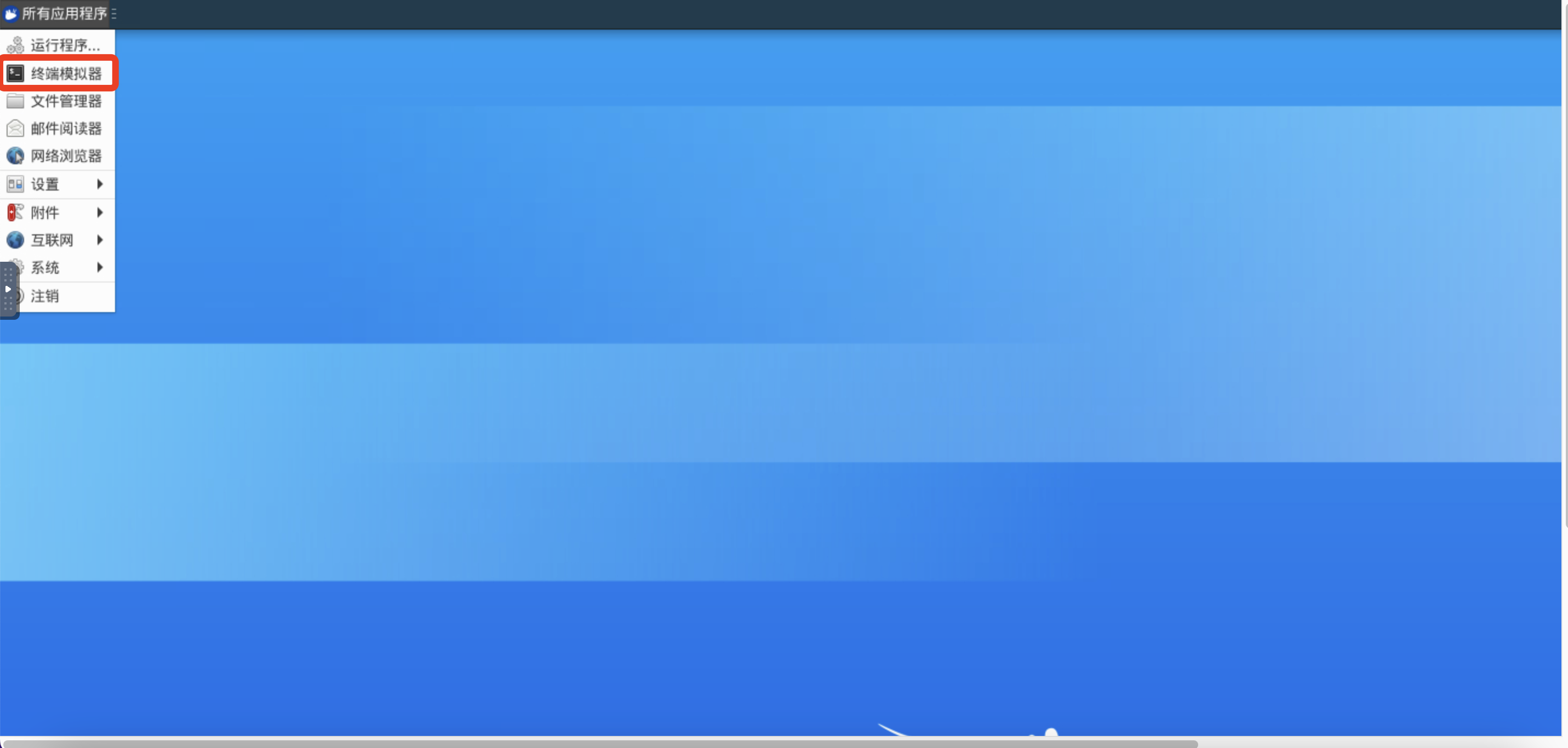
根据文件挂载约定,因为我们刚才创建项目时,把安装文件以数据集的形式挂载进容器了,所以我们可以在/data/username/目录下找到安装文件。
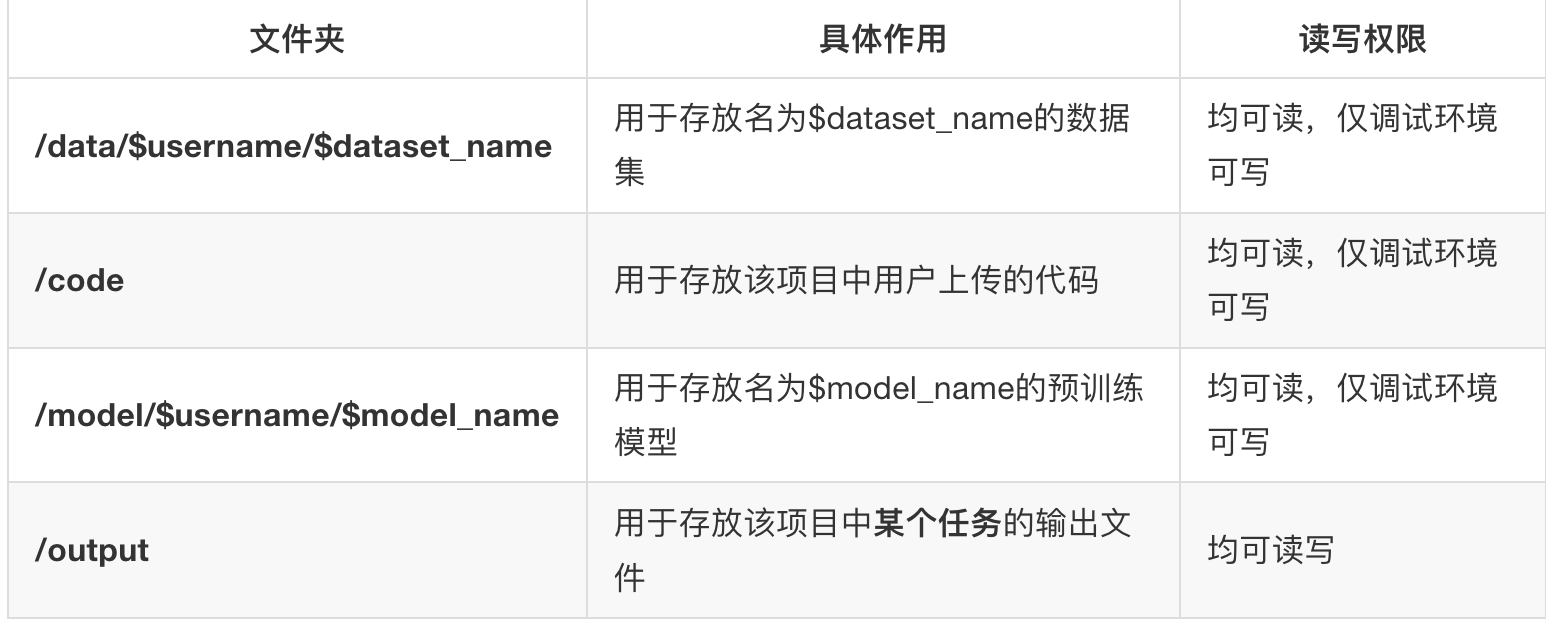
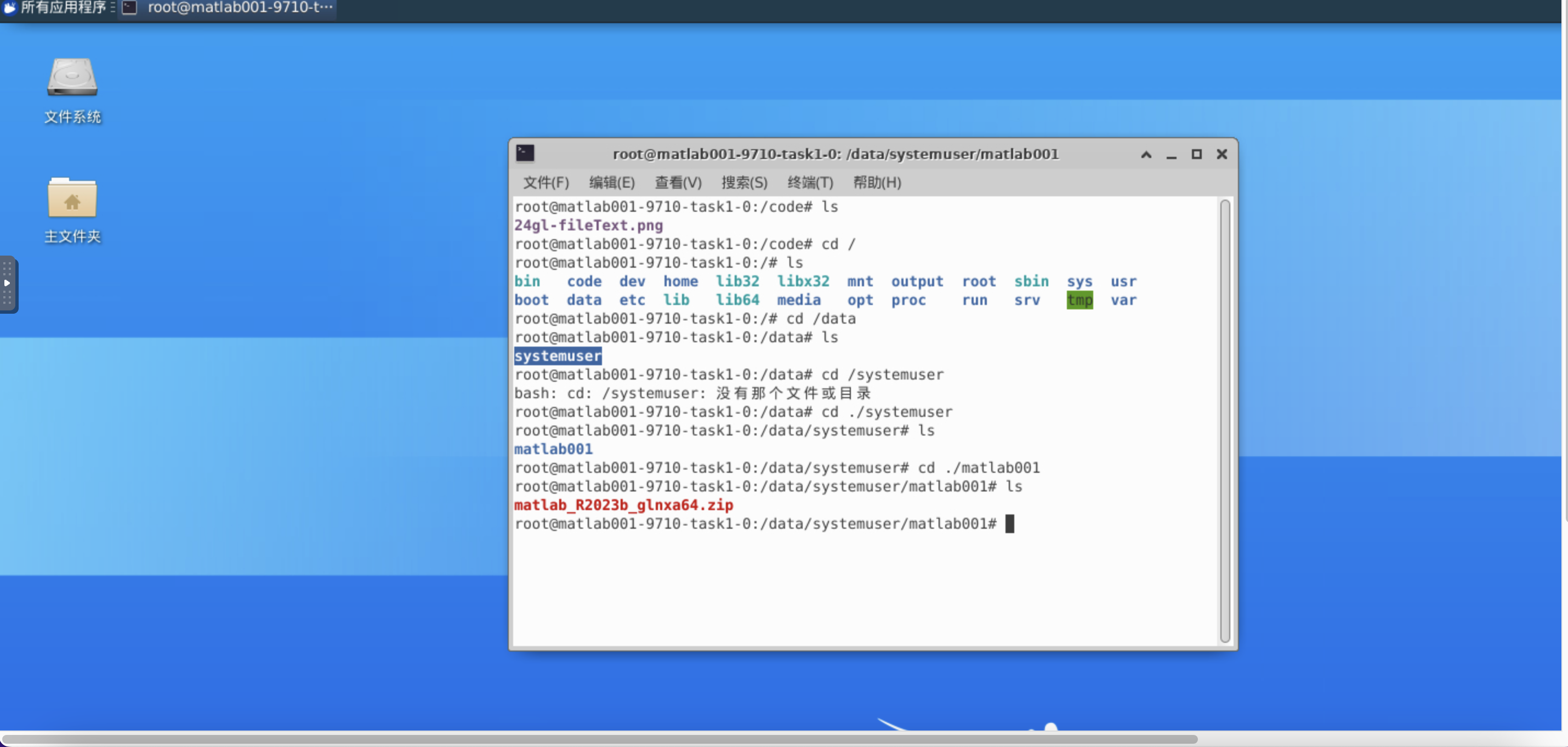
找到文件后,我们执行解压「unzip matlab_R2023b_glnxa64.zip」,把安装文件解压。
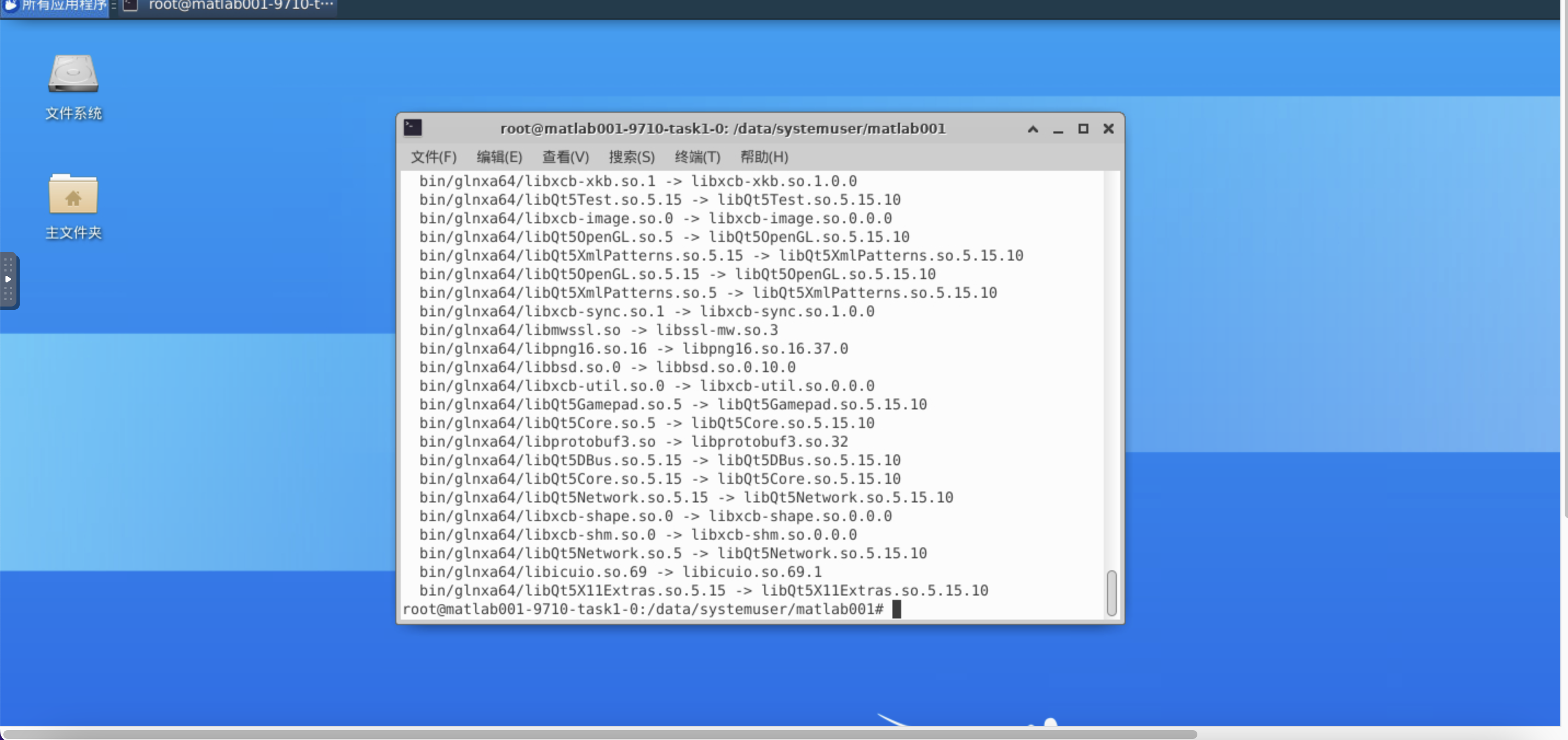
解压完成后,我们执行「sudo ./install」命令,即可安装软件。
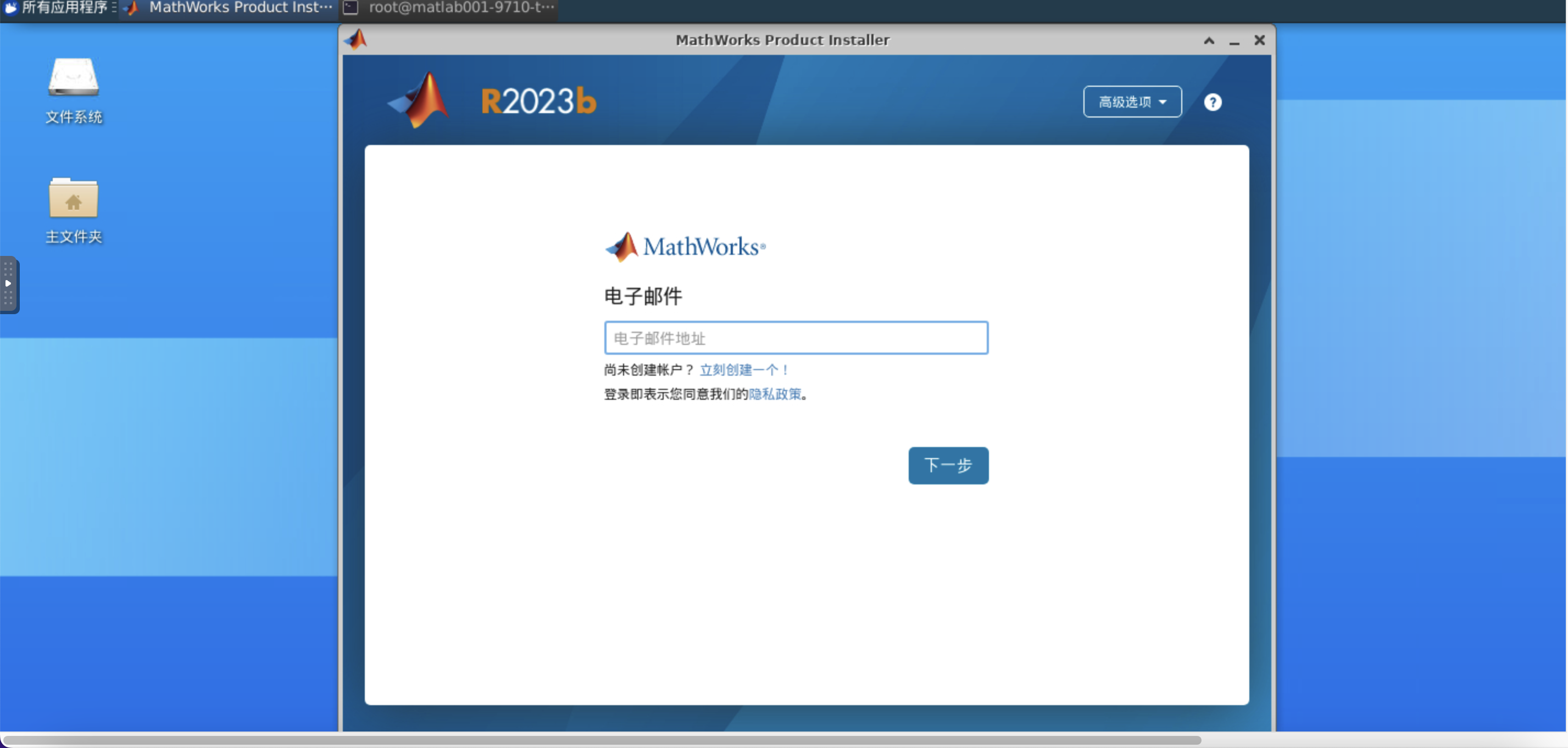
注意,因为远程桌面任务底层依然是docker技术,docker容器在任务关闭后,会自动销毁,不会保留用户中间产物,所以用户安装软件后,一定要通过平台的「保存镜像」功能保存当前环境为镜像,下次使用此软件时,可直接选择此镜像即可,无需重复安装软件。